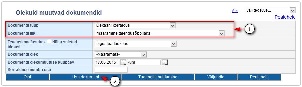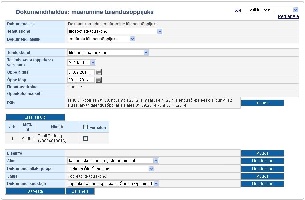ÕISi info ja abi avalikule kasutajale
ÕISi info ja abi õppijale
ÕISi info ja abi õppejõule
ÕISi info ja abi programmijuhile
Page History
| Info |
|---|
Seda dekaani korraldust Prodekaani või struktuuriüksuse juhi korraldust: määramine täiendusõppijaks kasutatakse juhul, kui isik tuleb õppima vaid üksikuid tasemeõppe õppeaineid, mis pole seotud täiendusõppeprogrammiga. Korralduse kinnitamisel dokumendihalduse infosüsteemis saadetakse isikule automaatselt teavitus selle kohta, et ta on vormistatud täiendusõppijaks. |
| Info |
|---|
Kinnitamise järel tekib igale korraldusel olnud õppijale täiendusõppija õppekoht ning teda saab registreerida õppeainetele. Korraldus on aluskorraldus, mille alusel saab vormistada täiendusõppijale teatise, tunnistuse ja tunnistuse lisa. |
| Info |
|---|
Tutvuge korralduste vormistamise etappidega. |
Korralduse lisamiseks:
- määrake üliõpilasolekute mooduli esilehel dokumendi tüübiks dekaani prodekaani või struktuuriüksuse juhi korraldus
- dokumendi liigiks määramine AÜ täiendkoolituse õppijakstäiendusõppijaks (joonisel p 1)
- vajutage nupule Lisa dokument (joonisel p 2)
Kui täiendusõppija asub kuulama ülikooli asutuse või mitteakadeemilise osakonna õppeainet:
- määrake üliõpilasolekute mooduli esilehel dokumendi tüübiks prorektori korraldus
- dokumendi liigiks määramine täiendusõppijaks (joonisel p 1)
- vajutage nupule Lisa dokument (joonisel p 2)
Avaneb dokumendi lisamise vorm (vt joonis).
- Nupule Lisa isikuid vajutades avaneb isiku otsimise vorm, mille abil saate isikuregistrist välja otsida isiku, keda soovite täiendusõppijaks vormistada. Sisestage isiku nimi ja määrake TeaduskondValdkond/asutus rippmenüüst Määramata. Sellise juhul otsitakse isikut olenemata sellest, millise üksusega ta seotud on olnud. Kui isik leitud, siis tema valimiseks korraldusele vajutage tema ees- või perenime perekonnanime lingile.
| Tip |
|---|
Kui te isikut ei leia, tuleb ta esmalt lisada isikuregistrisse. Sellest lugege täpsemalt peatükist "Isiku lisamine isikuregistrisse". |
...
- Sisestage väljadele Õppe algus ja Õppe lõpp periood, mil valitud isik täiendusõppija on ehk tema õppekoha kestus.
- Kui isikule on õppekoha kestusega ajaliselt vähemalt ühe päeva ulatuses kattuvaks perioodiks sama valdkonna sama korralduse liigiga loodud täiendusõppija õppekoht, siis kuvatakse tema nime juurde hoiatus on juba täiendusõppija /õppe algus - õppe lõpp/ (vt joonis). Ärge registreerige korraldust, vaid kustutage või tühistage see. Vajadusel vormistage teine õppekoht esimese õppekoha lõpule järgnevast kuupäevast. Sama isiku saab samasse valdkonda samaks ajavahemikuks vormistada täiendusõppeprogrammil ja tasemeõppe õppeaineid läbivaks täiendusõppijaks.
- Kui korralduse instituudiks on määratud õigusteaduskond (SVOI), siis on võimalik määrata Õppetöö asukoht (õppetöö Tartus või õppetöö Tallinnas).
- Välja Päis tekst on täidetud automaatselt vastavalt dokumendi alaliigile.
- Vajadusel saate sisestada korraldusele lisainfo. Selleks vajutage väljal Lisainfo nupule Muuda, sisestage tekst ja vajutage nupule Sulge. Lisainfosse saab näiteks kirjutada, milliseid aineid täiendusõppija kuulama tuleb.
- Määrake Alus rippmenüüst dokumendi alus. Kui sobivat aluse teksti ei ole, siis lisage see vajutades nupule Muuda/lisa. Vajadusel lugege aluste haldamisest peatükist "Dokumendi aluste haldamine".
- Määrake Dokumendi allakirjutaja rippmenüüst dokumendi allakirjutaja ja Dokumendi koostaja rippmenüüst dokumendi koostaja. Kui sobivat allakirjutajat või koostajat ei pakuta, siis lisage nad vajutades nupule Muuda/Lisa. Vajadusel lugege nende haldamisest peatükist "Dokumendi allakirjutajate ja koostajate haldamine".
- Dokumendi jaluse teksti lisamiseks täiendamiseks vajutage väljal Jalus nupule Muuda. Sisestage jaluse tekst ja vajutage nupule Sulge.
- Korraldus salvestamiseks vajutage korralduse lisamise vormi alaservas nupule Salvesta. Tekib loomisel olekus korraldus, mida .
- Järgmiseks sammuks on korralduse väljastamine ja seejärel DHISis kinnitamine.
- Loomisel olekus korraldust on võimalik muuta (nupp Muuda) ja kustutada (nupp Kustuta).
- Edasi tuleb korraldus väljastada (nupp Väljasta korraldus). Väljastatud olekus korraldust on võimalik vajadusel tühistada (nupp Tühista).
- Dokumendi väljatrükkimiseks määrake sobiv formaat ja vajutage nupule Trüki.
- Edasi tuleb dokument registreerida (nupp Registreeri). Korralduse registreeritakse seejärel dokumendihaldussüsteemi (DHISi).
...
- muuta ja tühistada.
- Registreeritud olekus korralduse muutmiseks või tühistamiseks vormistage muutmise või tühistamise korraldus
...
- .